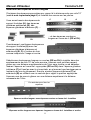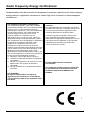Lindy LapTop Manuel utilisateur
- Catégorie
- Consoles en rack
- Taper
- Manuel utilisateur
La page est en cours de chargement...

Manuel Utilisateur Terminal LCD
2
Eléments fournis
Le package du Terminal LCD comprend les éléments suivants:
• 1 x Terminal LCD 1U 15’’ ou 17’’, au format 19” avec ses deux clefs
• 1 x Kit de montage en rack 19” avec vis et équerres
• 1 x Câble KVM système 3-en-1, longueur 1.8m, DB25 (2 x PS/2 & 1x HD15)
• 1 x Câble d’alimentation
• 1 x Manuel utilisateur sur CD
• 1 x Manuel d’installation rapide imprimé
Assurez-vous que le produit n’ait pas été endommagé pendant le transport. Si vous
rencontrez un problème, contactez votre revendeur immédiatement.
Information de sécurité
• Pour éviter les risques de chocs électriques ou d’incendie,
N’EXPOSEZ PAS l’appareil à un liquide ou un environnement humide
• Utilisez l’écran LCD seulement à des températures de +5°C à +40°C
• Lisez attentivement les instructions concernant le produit
• Ce périphérique doit être monté dans un rack 19”
• N’utilisez pas de liquides nettoyants ou des produits contenant des
abrasifs. Nettoyez uniquement avec un chiffon doux
• Assurez-vous d’avoir une ventilation suffisante pour éviter une
surchauffe
• N’obturez jamais les slots de ventilation ou les ouvertures, et ne
positionnez pas le périphérique où la ventilation est insuffisante
• Utilisez les équerres de montage 19” correctes comme détaillé dans le
manuel!

Manuel Utilisateur Terminal LCD
3
Caractéristiques
• Le nouveau Terminal LINDY LCD est conçu pour une utilisation standard
avec une profondeur de 60cm à 120cm dans une armoire 19”. Il nécessite
une profondeur de montage d’au minimum 50cm et la distance entre les
rails frontaux et latéraux d’au minimum 43cm.
• Le tiroir peut être retiré entièrement et facilement en dehors du rack.
• Il offre également l’option de sortir uniquement la partie LCD, de ce fait, le
moniteur LCD est uniquement visible et le clavier est caché et fermé.
• Ecran LCD 15” 1024 x 768 Matrice Active avec support de résolutions
VGA, SVGA, XGA
• Ecran LCD 17” 1280 x 1024 Matrice Active avec support de résolutions
VGA, SVGA, XGA & SXGA, ainsi que des résolutions SUN de 1152x900
• Support VGA, SVGA, et XGA
• Menu OSD avec 5 langages intégrés
• Durée de vie de la lampe de 50,000 heures
• Touchpad PS/2
• Clavier PS/2 et pavé numérique séparé
• Alimentation 100-240V
• Dimensions: 450/485 x 460 x44mm (LxPxH)
• Poids approx. 15kg, 17kg avec le packaging
• Spécifications d’environnement – usage intérieur uniquement :
o Température: 5 ~ 40° C (utilisation) 1~50° C (stockage)
o Humidité: 10~90%, Non-Condensé
Installation et Utilisation du Terminal LCD
Installation du tiroir dans un rack 19”
Note Importante:
Car le tiroir complet
propose une option de retrait maximale
de l’écran LCD, vous devez vous assurer
que les équerres arrière :
1) peuvent être glissées sur des
distances jusqu’à 14cm
2) ne tombent pas lors d’une ouverture
jusqu’à 14 cm
Assurez-vous que la distance entre les rails avant et arrière 19” soit correcte.
Distance entre les
rails 19“

Manuel Utilisateur Terminal LCD
4
Suivant la distance entre les rails avant et arrière 19”, les équerres suivantes
doivent être utilisées:
Entre 43cm et 58cm, utilisez des équerres à
glissière simple.
Entre 52cm et 86cm: utilisez les équerres courtes en forme de
L plus les équerres de support
Entre 68cm et 83.5cm, utilisez les
équerres longues en forme de L plus les
équerres de support
Remarque:
Si vous avez besoin d’équerres plus longues en forme de L entre
les rails avant et arrière (pas la profondeur du rack ou de l’armoire!), veuillez
contacter le support LINDY.
Installation des équerres courtes
Veuillez installer les équerres et
les autres éléments comme
indiqué sur l’image ci-contre. Fixez
les attaches de glissière en
utilisant les vis fournies. La
distance entre les équerres avant
et arrière 19” doit être la même
lorsque montées.

Manuel Utilisateur Terminal LCD
5
C B A
Installation des équerres arrières longues
Choisissez les équerres appropriées par rapport à la distance entre vos rails 19”
(
voir la note importante page 3
) et installez-les comme sur les photos.
Vous aurez besoin des équerres de
support frontales (A), des équerres
glissières extérieures (B), des
équerres glissières intérieures (C).....
....et des équerres courtes ou
longues en forme de L (DS et DL).
Premièrement, positionnez les équerres
de support frontales (A) avec les
équerres glissières intérieures et
extérieures (B, C) à l’arrière du tiroir
comme indiqué sur l’image ci-contre.
Sélectionnez les équerres longues ou courtes (DS ou DL) à installer dans les
emplacements de rails 19” de votre armoire. Assurez-vous qu’elles peuvent
glisser sur une distance supplémentaire de 14cm sans tomber ou se détacher.
Insérez l’équerre en forme de L appropriée (DS ou DL) dans l’équerre glissière
intérieure (C) et fixez les avec la vis centrale, en s’assurant que les équerres ne
tombent pas lors du glissement. Ensuite, ajustez l’équerre intérieure (C) et
extérieure (B) en utilisant une vis centrale pour régler la position appropriée.
Assurez-vous de pouvoir glisser sur une distance supérieure à la distance
nécessaire de 14cm.
Equerres arrière longues avec équerres courtes en forme de L installées
Equerres arrière longues avec équerres longues en forme de L installées et sorties
Vis centrales pour fixer les
équerres
DS
DL

Manuel Utilisateur Terminal LCD
6
Montage du tiroir dans le rack/armoire
Fixez les équerres frontales 19” du tiroir
sur la face avant de votre armoire serveur
19”. Fixez les vis seulement sur l’équerre
glissière – pas sur les deux équerres!
Pour sortir le tiroir
complètement en dehors
du rack 19”, dévissez les
deux vis à l’avant de
l’équerre 19” frontale. Cela
permet à l’écran LCD
d’être ouvert.
Fixez les vis à l’arrière du tiroir sur la partie arrière de votre armoire 19”.
Connexions des câbles
1. Assurez-vous que l’ordinateur ou le commutateur KVM que vous
connectez est éteint!
2. Utilisez les câbles 3 en 1 ‘2 x PS/2 + 1 x VGA’ inclus pour connecter le
port console de votre ordinateur ou commutateur KVM
3. Connectez le câble d’alimentation au secteur et à l’arrière du Terminal
KVM LCD
4. Allumez le Terminal KVM LCD
5. Allumez ensuite l’ordinateur connecté ou le commutateur KVM
INT. LCD ON/OFF

Manuel Utilisateur Terminal LCD
7
AFFICHAGE LCD
Pour l’ajustement et la configuration de la partie LCD veuillez suivre les
informations affichées par l’intermédiaire du menu OSD dans le langage
approprié. Veuillez remarquer que l’affichage LCD nécessite un taux de
rafraîchissement de 60Hz seulement! Dans cette optique veuillez ajuster le
signal graphique de tous les ordinateurs connectés à une résolution maxi de :
• 1024x768 @ 60Hz si vous utilisez un affichage 15” OU
• 1280x1024 @ 60Hz si vous utilisez un affichage 17”.
Si l’une des cartes graphiques est réglée sur une fréquence de 72Hz, l’écran LCD
n’affichera rien – ce n’est pas l’écran LCD qui est défectueux mais une fonction
générale de tous les affichages LCD. Dans ces cas-là, connectez un moniteur
standard à la carte graphique et réglez la résolution correcte comme indiquée ci-
dessus et reconnectez l’écran LCD!
L’affichage 17” supporte également des résolutions SUN de 1152x900.
Le tiroir LCD est muni d’un interrupteur d’alimentation pour éteindre l’affichage
LCD. Il peut être utilisé pour éteindre la partie LCD lorsque le tiroir LCD est
dehors. Lorsque l’écran LCD est rentré (pour rentrer le terminal complet dans
l’armoire 19”), la partie LCD est éteinte automatiquement.
La page est en cours de chargement...
-
 1
1
-
 2
2
-
 3
3
-
 4
4
-
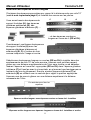 5
5
-
 6
6
-
 7
7
-
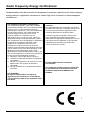 8
8
Lindy LapTop Manuel utilisateur
- Catégorie
- Consoles en rack
- Taper
- Manuel utilisateur
Documents connexes
-
Lindy 21733 Guide d'installation
-
Lindy 21540(DE) Manuel utilisateur
-
Lindy 4 Port DVI-I Single Link, USB 2.0 & Audio Quad View KVM Switch Pro Manuel utilisateur
-
Lindy HDMI to HDMI and VGA Manuel utilisateur
-
Lindy 32450 Manuel utilisateur
-
Lindy Multi-Format Conference Table Switch Manuel utilisateur
-
Lindy DisplayPort, HDMI & VGA to HDMI Presentation Switch Manuel utilisateur